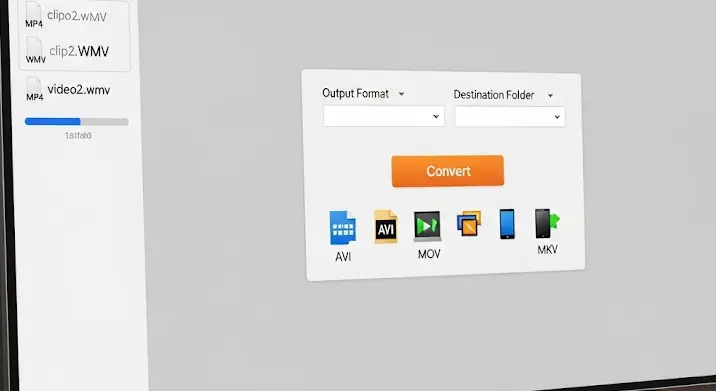
A digitális világban a videóformátumok sokfélesége néha zavarba ejtő lehet. Bár az MP4 az egyik legelterjedtebb és legkompatibilisebb formátum napjainkban, mégis adódnak helyzetek, amikor egy specifikus formátumra, például a WMV-re (Windows Media Video) van szükségünk. Legyen szó régebbi Windows alapú rendszerekről, bizonyos szoftverekkel való kompatibilitásról, vagy egyszerűen csak egy PowerPoint prezentációba illesztésről, az MP4 fájlok WMV-vé konvertálása gyakori feladat. Ebben a részletes útmutatóban bemutatjuk, miért lehet szükség erre a konverzióra, és melyek a legjobb eszközök a feladathoz, legyen szó ingyenes vagy prémium megoldásokról.
Miért érdemes MP4-ből WMV-be konvertálni?
Mielőtt rátérnénk a programokra, értsük meg, miért is releváns még mindig a WMV formátum. Az MP4 (MPEG-4 Part 14) egy konténerformátum, amely széles körben elterjedt az interneten, streaming szolgáltatásoknál és mobil eszközökön. Kiváló minőséget kínál viszonylag kis fájlméret mellett, és támogatja a különböző kodekeket (pl. H.264, H.265). A WMV ezzel szemben a Microsoft által fejlesztett formátum, amely kiemelkedően jól teljesít a Windows ökoszisztémában.
A fő okok az MP4-ből WMV-be konvertálásra a következők:
- Kompatibilitás régebbi Windows rendszerekkel/programokkal: Bizonyos esetekben a régebbi Windows Media Player verziók, vagy régebbi Windows operációs rendszerek csak a WMV fájlokat játsszák le problémamentesen.
- PowerPoint prezentációk: Sok felhasználó tapasztalja, hogy a PowerPoint prezentációkba illesztett videók stabilabban futnak WMV formátumban, különösen, ha a prezentációt más gépen is megnyitják, ahol nincs telepítve a megfelelő kodek az MP4-hez.
- Windows Movie Maker és más Microsoft szoftverek: Ezek a programok gyakran a WMV formátumot preferálják a zökkenőmentes szerkesztés és exportálás érdekében.
- Streaming korlátozások: Bizonyos belső hálózatok vagy streaming rendszerek előnyben részesítik, vagy kizárólagosan támogatják a WMV-t.
- Jogvédett tartalom: A WMV támogatja a digitális jogkezelést (DRM), ami egyes esetekben fontos lehet üzleti környezetben.
Amit egy jó videó konvertáló programtól elvárhatunk
Mielőtt kiválasztjuk a számunkra legmegfelelőbb videó konvertáló programot, érdemes átgondolni, milyen funkciókra van szükségünk. A legfontosabb szempontok a következők:
- Kimeneti minőség: A legfontosabb, hogy a konvertálás során ne romoljon jelentősen a videó minősége. Lehetőség legyen a felbontás, bitráta és képkockasebesség (FPS) beállítására.
- Konvertálási sebesség: Senki sem szeret órákat várni egy videó konvertálására. A gyorsaság kulcsfontosságú, különösen nagy fájlok esetén.
- Felhasználóbarát felület: Egy intuitív, könnyen kezelhető szoftver nagyban megkönnyíti a munkát, még a kezdő felhasználók számára is.
- Kötegelt konvertálás (Batch conversion): Ha egyszerre több fájlt szeretnénk konvertálni, ez a funkció elengedhetetlen.
- Beépített szerkesztő funkciók: Hasznos lehet, ha a program alapvető szerkesztési lehetőségeket kínál, mint például vágás, forgatás, effektek hozzáadása, feliratok kezelése.
- Formátumtámogatás: Bár most MP4-ről WMV-re konvertálunk, jó, ha a program más formátumokat is kezel, így sokoldalúan használható.
- Ár: Vannak ingyenes és fizetős megoldások. Az ingyenesek gyakran alapvető funkciókat kínálnak, míg a fizetős verziók szélesebb körű lehetőségeket és jobb támogatást nyújtanak.
A legjobb MP4-ből WMV-be konvertáló programok: asztali megoldások
Az asztali szoftverek általában megbízhatóbbak, gyorsabbak és több funkciót kínálnak, mint az online alternatívák. Íme néhány bevált program:
1. HandBrake
A HandBrake egy rendkívül népszerű, ingyenes és nyílt forráskódú videó konvertáló program. Bár elsősorban videók tömörítésére és formátumok közötti konvertálásra fejlesztették ki (gyakran DVD-k és Blu-ray lemezek digitális másolásához használják), kiválóan alkalmas MP4-ből WMV-be konvertálásra is. Néhány szempont:
- Előnyök: Teljesen ingyenes, nincs vízjel, cross-platform (Windows, macOS, Linux), rendkívül sok beállítási lehetőséget kínál (kodek, bitráta, felbontás, szűrők stb.), kiváló minőségű kimenet.
- Hátrányok: Kezdők számára kissé bonyolult lehet a felület és a sok beállítás. A WMV kimenet nem közvetlenül „WMV”, hanem „Windows Media Video” profilként érhető el, és a beállításokat manuálisan kell optimalizálni a legjobb eredmény érdekében.
- Ideális: Haladó felhasználóknak, akik teljes kontrollt szeretnének a kimeneti fájl felett, és nem riadnak vissza a beállítások finomhangolásától.
2. VLC Media Player
A VLC Media Player sokak számára a „minden lejátszója”, de kevesen tudják, hogy beépített konvertáló funkcióval is rendelkezik. Ingyenes és nyílt forráskódú.
- Előnyök: Teljesen ingyenes, már valószínűleg telepítve van a gépeden, támogatja a legkülönfélébb formátumokat, egyszerű konvertálási folyamat az „Média” -> „Konvertálás / Mentés” menüpont alatt.
- Hátrányok: A konvertáló felülete nem olyan intuitív, mint egy dedikált konvertáló programé. Kevesebb beállítási lehetőséget kínál a kimeneti minőségre vonatkozóan.
- Ideális: Egyszerű, gyors konverziókhoz, ha már telepítve van a VLC, és nem akarsz új szoftvert letölteni.
3. Any Video Converter (Free/Pro)
Az Any Video Converter az egyik legnépszerűbb videó konvertáló program, amely ingyenes és fizetős (Pro) verzióban is elérhető.
- Előnyök: Rendkívül felhasználóbarát felület, széleskörű formátumtámogatás (több mint 200 bemeneti és kimeneti formátum), beépített szerkesztő eszközök (vágás, effektek, vízjel), DVD rippelés és online videó letöltés lehetősége. A WMV konvertálás kiemelten támogatott.
- Hátrányok: Az ingyenes verzió korlátozottabb funkcionalitású, és időnként felugró ablakokkal próbálja a Pro verziót eladni. Egyes felhasználók szerint a telepítés során figyelni kell a mellékelt szoftverekre.
- Ideális: Közepes és haladó felhasználóknak, akik egy átfogó, könnyen kezelhető megoldást keresnek, és esetleg hajlandók fizetni a Pro verzió extra funkcióiért.
4. Wondershare UniConverter
A Wondershare UniConverter egy prémium, all-in-one videó eszköz, amely nem csak konvertál, hanem szerkeszt, tömörít, DVD-t ír és letölt is. Ez az egyik legátfogóbb megoldás a piacon.
- Előnyök: Rendkívül gyors konvertálás (GPU gyorsítás támogatásával), magas kimeneti minőség, intuitív és modern felhasználói felület, rengeteg funkció egy helyen, 4K és 8K támogatás, széles formátumválaszték.
- Hátrányok: Fizetős szoftver, ami a prémium árcédulával jár. Az ingyenes próbaverzió korlátozott funkcionalitású.
- Ideális: Professzionális felhasználóknak, vagy azoknak, akik a leggyorsabb és legátfogóbb megoldást keresik, és hajlandók beruházni egy prémium szoftverbe.
5. Movavi Video Converter
A Movavi Video Converter egy másik népszerű fizetős program, amely az egyszerűségre és a sebességre fókuszál. Nagyon felhasználóbarát, de erős funkciókkal rendelkezik.
- Előnyök: Rendkívül intuitív felület, gyors konvertálási sebesség, jó minőségű kimenet, sok előre beállított profil eszközökhöz (telefonok, táblagépek, TV-k), alapvető szerkesztési lehetőségek.
- Hátrányok: Fizetős szoftver, az ingyenes próbaverzió korlátozott.
- Ideális: Azoknak, akik egy egyszerű, gyors és megbízható prémium megoldást keresnek, anélkül, hogy elvesznének a rengeteg beállításban.
6. Freemake Video Converter
A Freemake Video Converter sokáig az egyik legnépszerűbb ingyenes konvertáló program volt, de az utóbbi években a cég politikája megváltozott.
- Előnyök: Könnyen kezelhető felület, számos formátumot támogat, beépített szerkesztési opciók, YouTube videók letöltése.
- Hátrányok: A kimeneti videókon gyakran vízjelet helyez el, ha nem fizetsz a „Mega Pack”-ért. Telepítéskor gyakran próbál mellékelt szoftvereket feltenni.
- Ideális: Ha csak ritkán konvertálsz, és nem zavar a vízjel, vagy hajlandó vagy megfizetni a licenceket.
Online konvertáló platformok
Ha csak egy-egy fájlt kell konvertálnod, vagy nem akarsz szoftvert telepíteni, az online konvertálók kiváló alternatívát jelenthetnek.
1. CloudConvert
A CloudConvert egy robusztus online konvertáló szolgáltatás, amely számos formátumot támogat.
- Előnyök: Széleskörű formátumtámogatás (videó, audio, dokumentum stb.), jó minőségű konverzió, fejlett beállítási lehetőségek (bitráta, felbontás), felhő alapú integrációk (Google Drive, Dropbox).
- Hátrányok: Ingyenesen korlátozott számú konverziót engedélyez naponta/óránként. Nagyobb fájlok feltöltése időbe telhet az internetsebességtől függően.
2. Zamzar
A Zamzar az egyik legrégebbi és legismertebb online konvertáló platform.
- Előnyök: Nagyon egyszerűen használható (feltöltés, formátumválasztás, konvertálás), széles formátumválaszték, e-mail értesítés a kész fájlról.
- Hátrányok: Fájlméret korlátok az ingyenes felhasználók számára. Lassabb lehet a folyamat, mint az asztali szoftvereknél.
3. Online-Convert.com
Ez egy másik sokoldalú online eszköz, amely dedikált „Video Converter” résszel rendelkezik.
- Előnyök: Támogatja az MP4-ből WMV-be konvertálást, beállítási lehetőségek (felbontás, bitráta), beépített szerkesztési opciók (vágás, tükrözés).
- Hátrányok: Reklámokkal terhelt felület, fájlméret korlátok.
Az online konvertálók használatakor mindig légy óvatos az adatvédelemmel! Érzékeny vagy személyes videókat lehetőleg ne tölts fel harmadik fél szerverére.
Általános konvertálási lépések (egy tipikus programmal)
Bár a programok felülete eltérő lehet, az MP4-ből WMV-be konvertálás alapvető lépései a legtöbb szoftverben hasonlóak:
- Indítsd el a programot: Nyisd meg a kiválasztott videó konvertáló programot.
- Töltsd be az MP4 fájlt: Keresd meg a „Fájl hozzáadása”, „Videó importálása” vagy „Húzza ide” opciót, és válaszd ki a konvertálni kívánt MP4 videót.
- Válaszd ki a kimeneti formátumot: Keresd meg a „Kimeneti formátum”, „Profil” vagy „Formátum” menüt, és válaszd ki a WMV-t a listából. Gyakran találhatók előre beállított profilok (pl. „WMV Good Quality”, „WMV for Windows Media Player”).
- Finomhangolás (opcionális): Ha szükséges, állítsd be a videó felbontását, bitrátáját, képkockasebességét a „Beállítások” vagy „Opciók” menüpont alatt.
- Válaszd ki a mentési helyet: Add meg, hova szeretnéd menteni a konvertált WMV fájlt.
- Indítsd el a konvertálást: Kattints a „Konvertálás”, „Start” vagy „Futtatás” gombra. A folyamat eltarthat egy ideig a fájl méretétől és a számítógéped teljesítményétől függően.
- Ellenőrizd a kész fájlt: A konvertálás befejezése után ellenőrizd a WMV fájlt, hogy megfelelően működik-e, és a minősége is megfelelő-e.
Tippek a sikeres konvertáláshoz
- Minőség vs. Fájlméret: A magasabb bitráta jobb minőséget eredményez, de nagyobb fájlmérettel jár. Találd meg az egyensúlyt a felhasználási célodnak megfelelően. PowerPoint prezentációkhoz gyakran elegendő egy alacsonyabb bitráta.
- Felbontás: Ha a célkészülék vagy platform nem támogatja a forrásvideó eredeti felbontását (pl. 4K-t néznél egy Full HD kijelzőn), érdemes lehet lekonvertálni egy kisebb felbontásra a jobb teljesítmény érdekében.
- Előzetes vágás: Ha a videó csak egy részére van szükséged, vágd le a felesleges részeket a konvertálás előtt. Ezzel időt és tárhelyet spórolhatsz.
- Biztonsági mentés: Mindig tarts biztonsági másolatot az eredeti MP4 fájlról, mielőtt konvertálni kezdenéd.
- Kis tesztfájl: Ha egy nagyon nagy videót akarsz konvertálni, először vágj le belőle egy rövid, 10-20 másodperces részt, és próbáld meg azt konvertálni a kiválasztott beállításokkal. Így láthatod az eredményt anélkül, hogy órákat pazarolnál a teljes fájl konvertálására.
Összefoglalás
Az MP4-ből WMV-be történő konvertálás egy egyszerű, de sokak számára fontos feladat. Akár ingyenes, nyílt forráskódú megoldást (mint a HandBrake vagy VLC), akár egy sokoldalú, prémium szoftvert (mint a Wondershare UniConverter vagy Movavi), vagy egy gyors online szolgáltatást (mint a CloudConvert) választasz, a piacon számos kiváló eszköz áll rendelkezésre. Fontos, hogy a saját igényeidnek és technikai jártasságodnak megfelelő programot válaszd ki. Reméljük, ez az útmutató segít eligazodni a lehetőségek között, és sikeresen elvégezheted a videó konvertálást, miközben megőrzöd a minőséget és a kompatibilitást.
